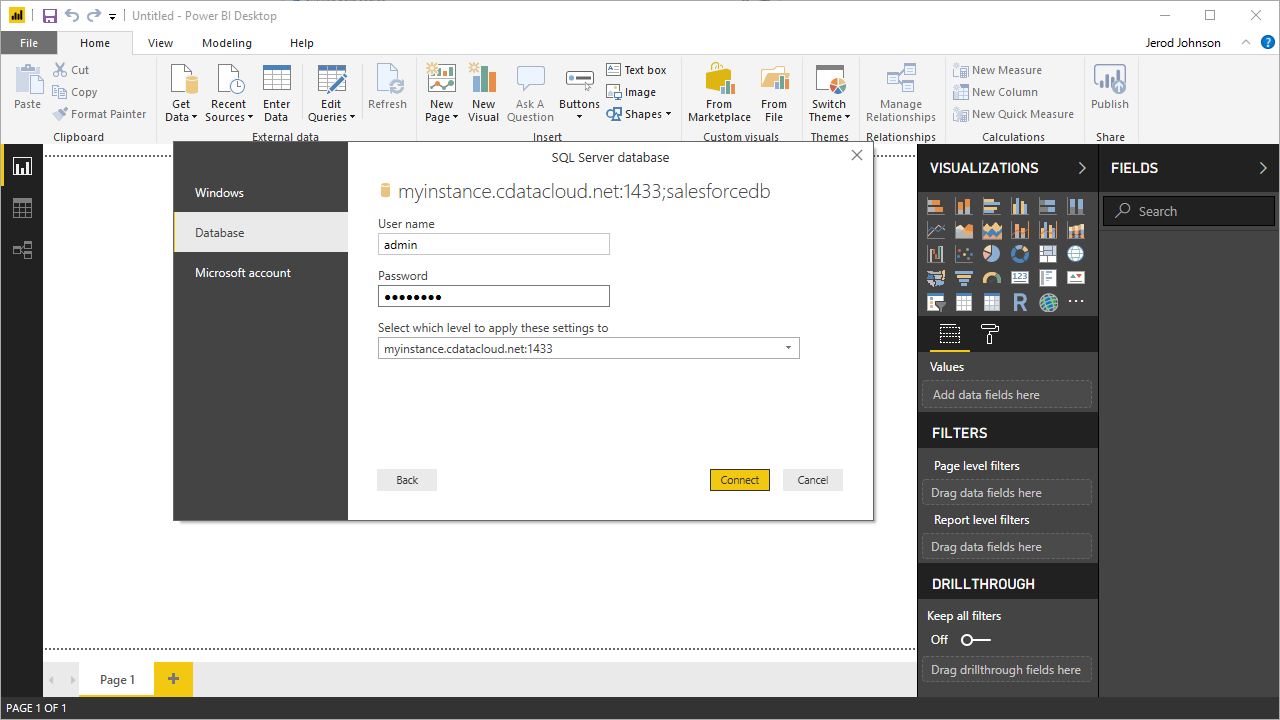各製品の資料を入手。
詳細はこちら →こんにちは!ウェブ担当の加藤です。マーケ関連のデータ分析や整備もやっています。
Power BI を使えば会社のデータを美しいビジュアルに変換して収集および整理することができるため、重要なことだけに集中できます。CData Connect Server と組み合わせると、ビジュアライゼーションやダッシュボードなどのためにDynamics NAV のデータを使用できます。この記事では、Power BI のDynamics NAV のデータからデータセットをデータ構築して公開し、Power BI サービスのDynamics NAV のデータに関するレポートを作成する方法について説明します。
CData Connect Server は、Dynamics NAV に純粋なSQL インターフェースを提供し、データベースにデータを複製することなくPower BI のリアルタイムDynamics NAV のデータから簡単にレポートを作成できるようにします。ビジュアライゼーションを作成する際には、Power BI がデータを収集するためのSQL クエリを生成します。CData Connect Server は、最適化されたデータ処理を使用してサポートされているすべてのSQL 操作(フィルタ、JOIN など)をDynamics NAV に直接プッシュし、サーバーサイドの処理を利用して、Dynamics NAV のデータを素早く返します。
注意:(オンプレミスゲートウェイを使用する代わりに)Connect Server を介してDynamics NAV のデータをPower BI にインポートすることもできます。詳細については、関連するKnowledge Base の記事を参照してください。
CData Connect Server は、簡単なポイントアンドクリックインターフェースを使用してAPI を生成します。
Dynamics NAV に接続する前に、サーバーでOData サービスを有効にしておく必要があります。OData サービスを有効にすると、CData 製品はサーバーで発行されるあらゆるサービスにクエリできるようになります。Url を有効なDynamics NAV サーバー組織のルート(例:http://MyServer:7048)およびServerInstance(例:DynamicsNAV71)に設定します。 もしサーバーにService Default Company がない場合は、Company(例:'CRONUS Canada, Inc.')も設定する必要があります。 マルチテナントインストールでは、Tenant にテナントId(例:'Cronus1')を指定します。
認証するには、User およびPassword プロパティを設定して、Dynamics NAV ログインクレデンシャルまたはWindows ユーザークレデンシャルを有効にします。 AuthScheme で適切な認証メソッドを選択します。
Power BI サービスでリアルタイムDynamics NAV のデータに接続してビジュアライズするには、オンプレミスデータゲートウェイをインストールしてPower BI サービスからゲートウェイにデータソースを追加し、Power BI Desktop からサービスにデータセットを公開します。
Microsoft オンプレミスデータゲートウェイは、接続されたデータソースとさまざまなMicrosoft ツールおよびプラットフォーム間の安全なデータ転送を提供します。ゲートウェイの詳細については、Microsoft のドキュメントを参照してください。
Power BI サービスからゲートウェイをダウンロードし、インストールできます。
データゲートウェイをインストールしたら、Connect Server をデータソースとしてPower BI サービスに追加します。
ゲートウェイをインストールし、Connect Server をデータソースとしてPower BI サービスに追加すると、Power BI Desktop からサービスにデータセットを公開できます。
「Query Editor」では、Dynamics NAV カラムをフィルタリング、並べ替え、要約することでデータセットをカスタマイズできます。「Edit」をクリックしてクエリエディタを開きます。行をフィルターするには、行を右クリックします。カラムヘッダーを右クリックして、次のようなアクションを実行します。
Power BI は、Connect Server によって報告されたDynamics NAV メタデータから、各カラムのデータタイプを検出します。
Power BI は、クエリへの変更を「Applied Steps」セクションに記録し、リモートDynamics NAV のデータに対して実行される、基礎となるデータ取得クエリを調整します。「Close and Apply」をクリックすると、Power BI はデータ取得クエリを実行します。
もしくは、「Load」をクリックしてデータをPower BI にプルします。
Power BI サービスにデータセットを公開したので、公開されたデータに基づいて新しいレポートとダッシュボードを作成できます。
Power BI サービスからリアルタイムDynamics NAV のデータへの直接接続ができるようになりました。これで、Dynamics NAV を複製せずにより多くのデータソースや新しいビジュアライゼーション、レポートを作成することができます。
アプリケーションから直接250+ SaaS 、Big Data 、NoSQL ソースへのSQL データアクセスを取得するには、CData Connect Server を参照してください。


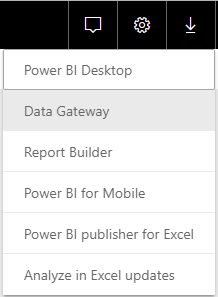
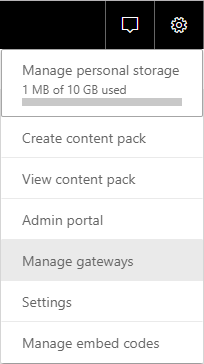
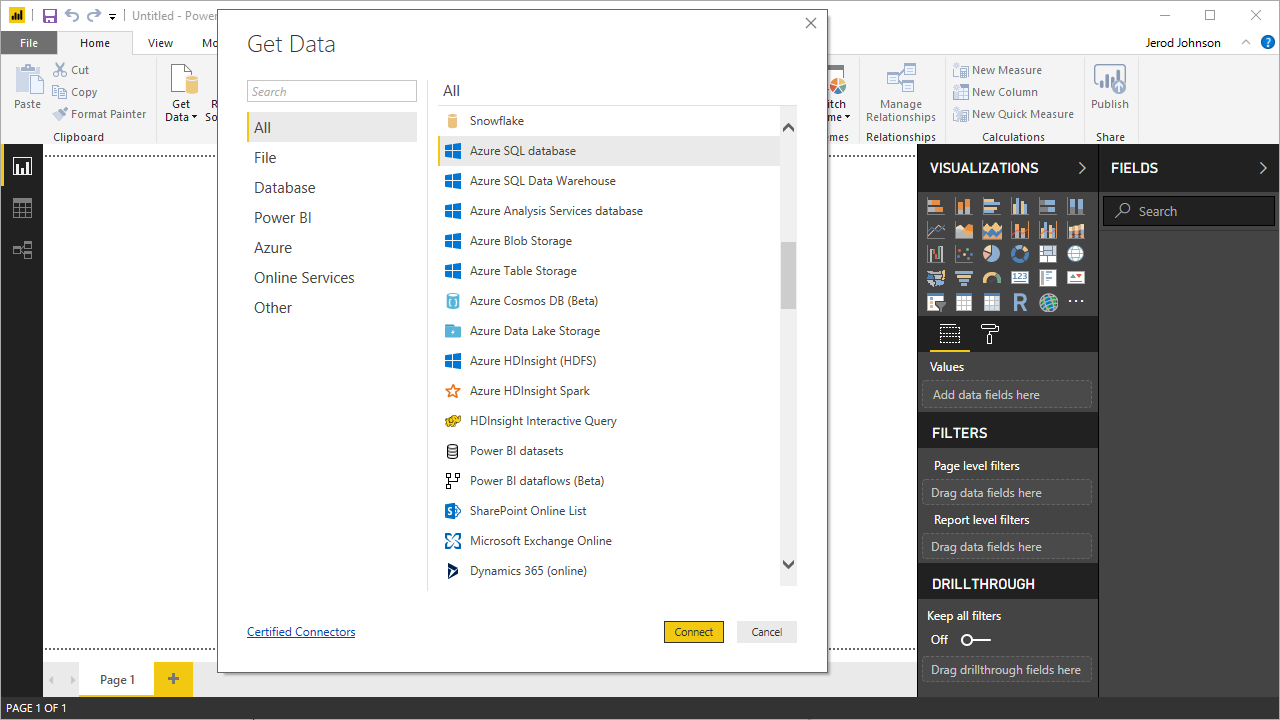
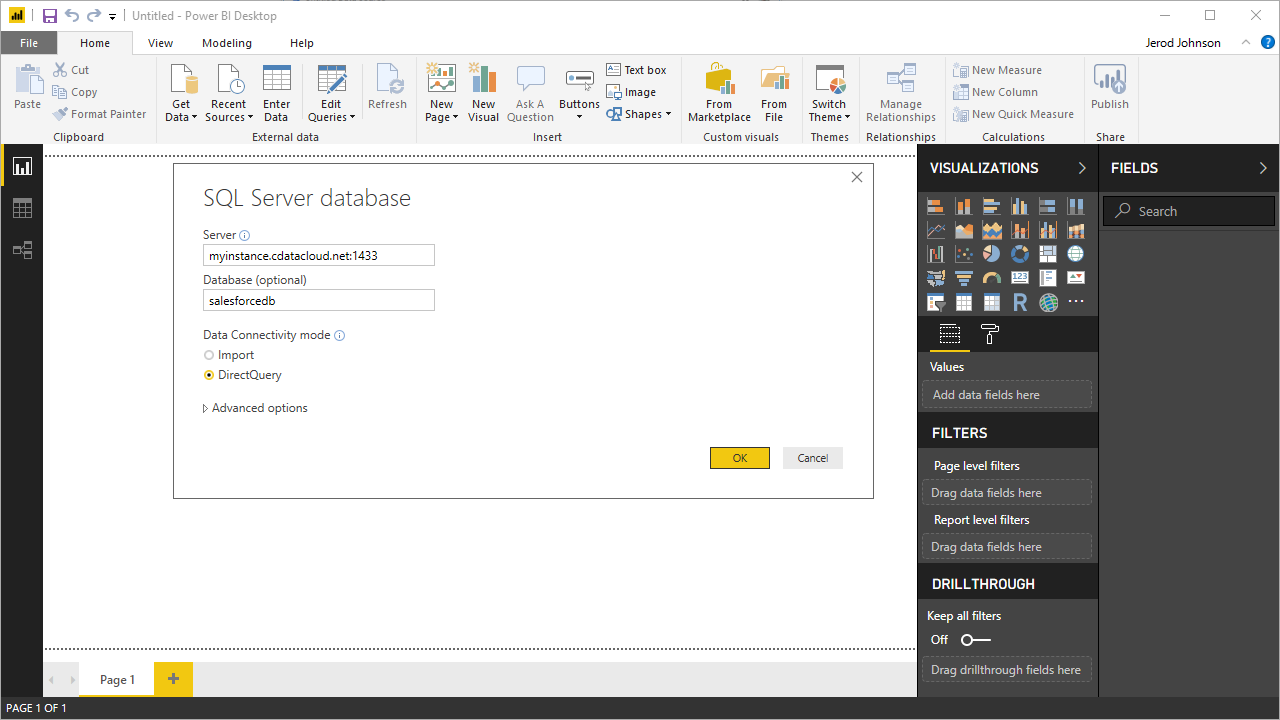 * DirectQuery は、Dynamics NAV のデータのライブクエリ処理とリアルタイムのビジュアライゼーションを可能にします。
* DirectQuery は、Dynamics NAV のデータのライブクエリ処理とリアルタイムのビジュアライゼーションを可能にします。